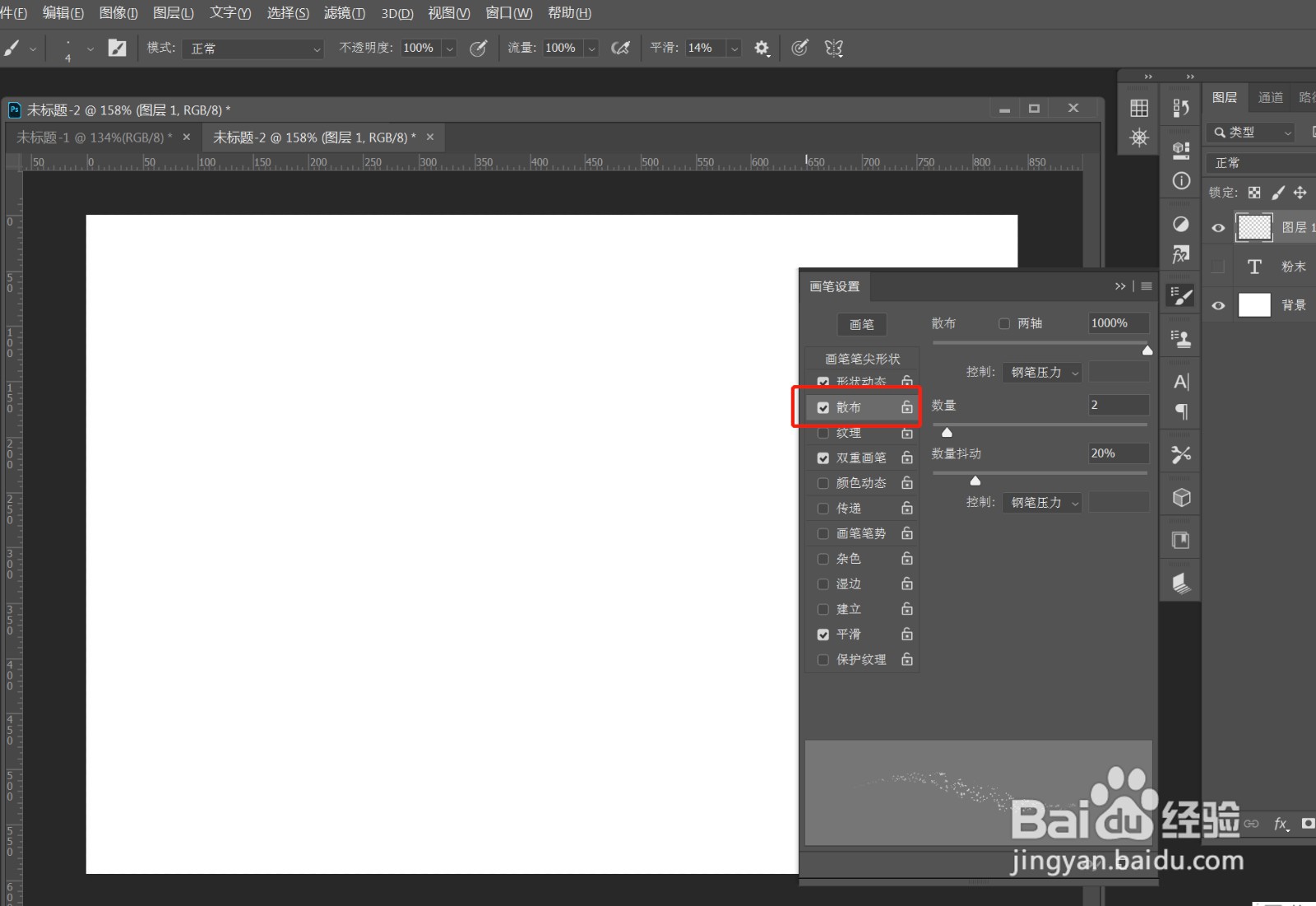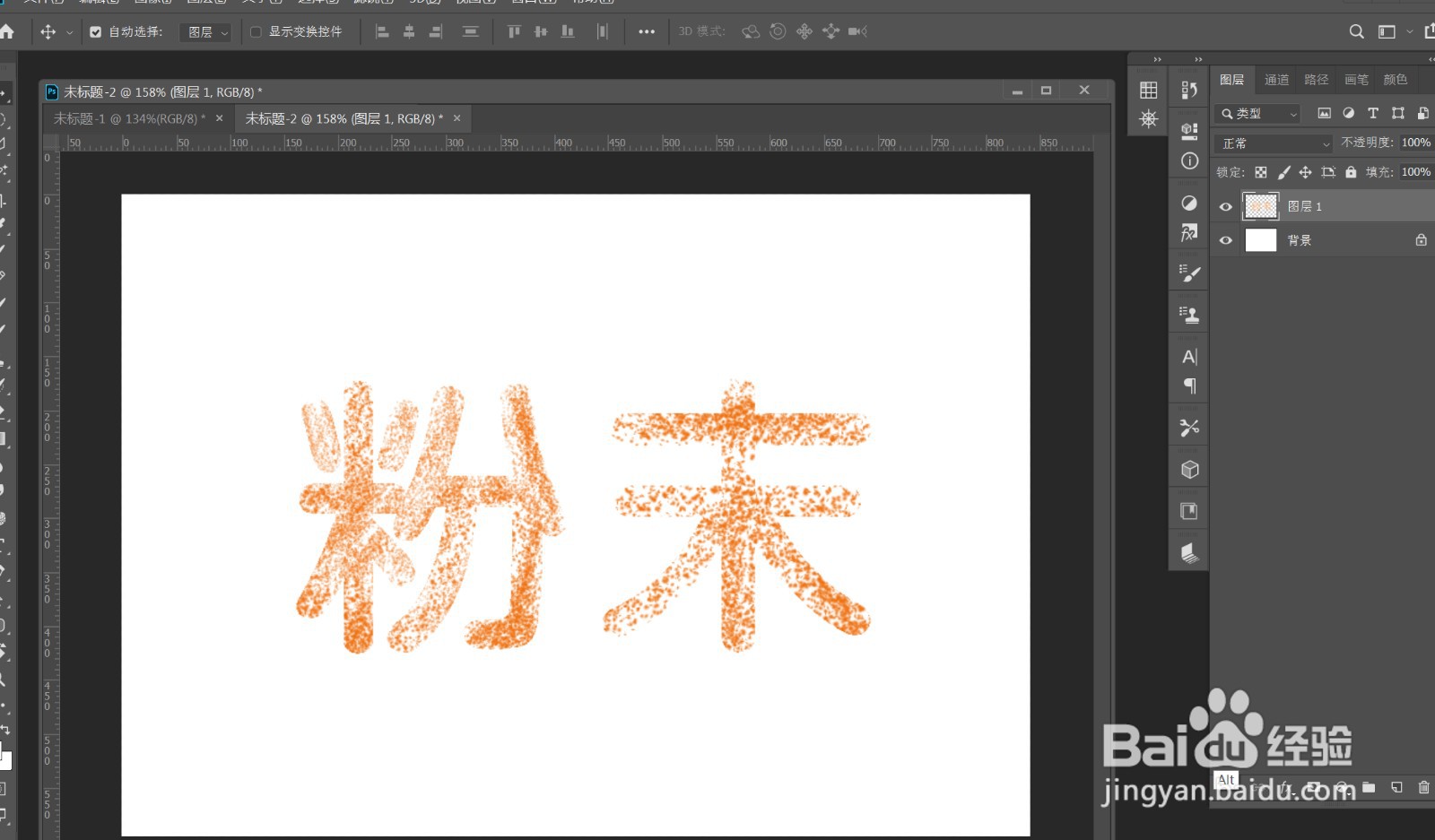PS教程——画笔工具设计粉笔文字的方法
1、文字T工具,输入文字内容,如图
2、关闭文字图层眼睛,新建图层,选择画笔工具,打开画笔预设,参考如图设置形状动态,如图
3、勾选散布,设置参数如图
4、勾选双重画笔,设置参数,参数设置仅供参考
5、打开文字图层眼睛,按住Alt键,在新建图层与文字图层点击,建立剪切蒙版,然后使用画笔工具任意涂抹,如图
6、将文字图层颜色改为白色,Ctrl+E合并2个图层,如图
7、将背景换为黑色,使用不同的颜色,在文字图层的文字以及周围涂抹,效果如图
声明:本网站引用、摘录或转载内容仅供网站访问者交流或参考,不代表本站立场,如存在版权或非法内容,请联系站长删除,联系邮箱:site.kefu@qq.com。
阅读量:63
阅读量:72
阅读量:74
阅读量:71
阅读量:55